想必有很多朋友都很好奇EditPlus打开的窗口怎么显示在顶部?那么感兴趣的朋友就赶快来看看小编带来的EditPlus打开的窗口显示在顶部方法吧,希望通过本篇教程的学习,可以帮助到大家哦。
首先,在电脑上打开EditPlus软件。
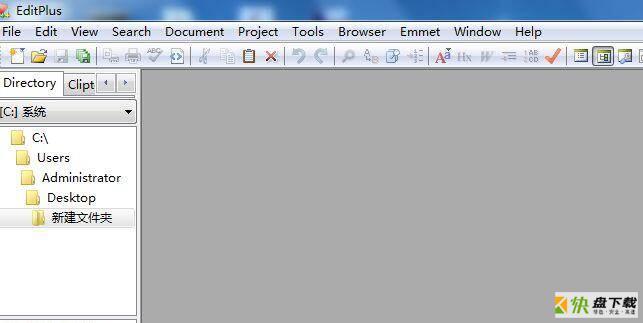
然后,点击菜单栏中的Tools下的Preference...选项。
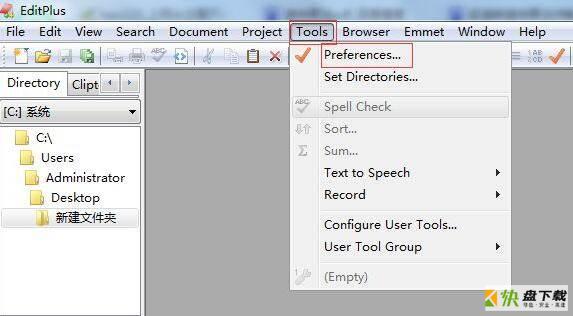
接着,点击弹出的窗口下的Tools下的Layout选项。
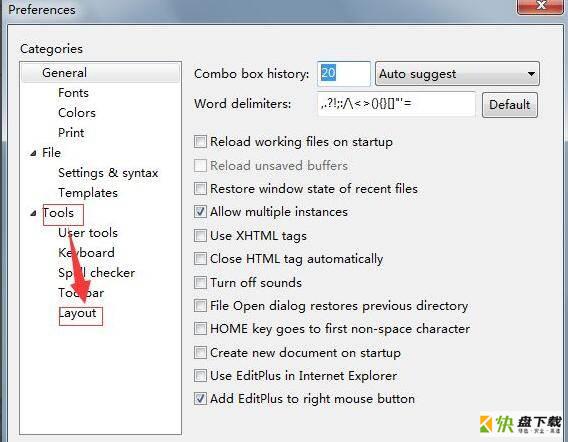
随后,选择右边的Document Tabs下的Location,将下拉框的值选成Top。
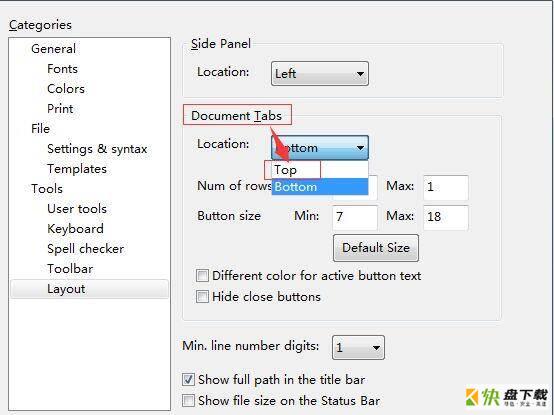
之后,点击“Apply”,再点击“OK”就完成了设置。
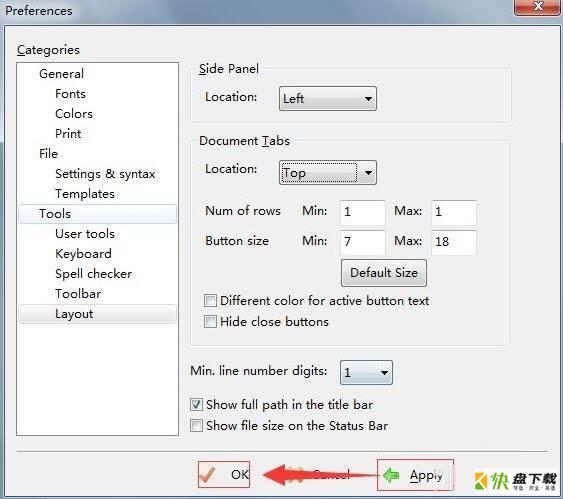
最后,用EditPlus随便打开一个文件,你就会看到,文件显示在顶部了。
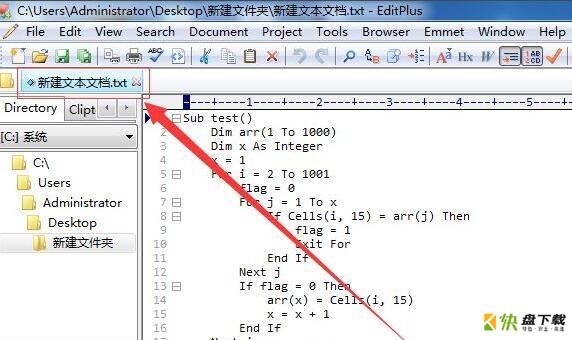
以上就是小编带来的EditPlus打开的窗口显示在顶部方法,大家不要错过哦。
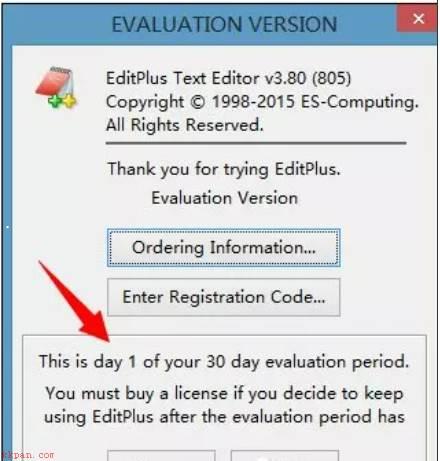

EditPlus怎么自定义工具栏?-EditPlus自定义工具栏的方法